
Pobranie najnowszych gadżetów dostępnych na rynku jest zazwyczaj pierwszą rzeczą, jaką zrobi każdy użytkownik w przypadku pojawienia się nowych urządzeń. Technologia była naprawdę niesamowita, ponieważ w ostatnim czasie często ją wprowadzano. Jednym ze świetnych produktów jest Google Home.
Ten gadżet ma wiele funkcji, które sprawiają, że użytkownicy go bardziej lubią. Czy Google Home współpracuje z Apple Music? Może, ale nadal ma pewne ograniczenia, w tym możliwość odtwarzania w nim utworów Apple Music. Dlatego powstał ten artykuł - aby podzielić się poradnikiem, jak można z sukcesem odtwarzaj Apple Music w Google Home z łatwością.
Jeśli masz własny Google Home i jesteś subskrybentem i kochankiem Apple Music, na pewno masz problemy z przesyłaniem do niego ulubionych utworów Apple Music. Jak wspomniano, dzieje się tak, ponieważ nadal istnieją pewne ograniczenia, takie jak te usługi, które nie są jeszcze dozwolone w Google Home.
Zanim zaczniemy od omówienia wspomnianego przewodnika, podamy podstawową wiedzę na temat Google Home i korzyści, jakie może on dać.
Przewodnik po zawartości Część 1: Co to jest Google Home i jakie są zalety korzystania z niego?Część 2: Jak grać w Apple Music w Google Home?Część 3: To Wrap It All
Google Home został zasadniczo zaprojektowany i stworzony, aby służyć ludziom jako sposób na czerpanie większej przyjemności z muzyki, a przede wszystkim do pracy z Asystentem Google (pomocnikiem sterowanym głosem, który jest podłączony do Internetu).
Google Home został uznany za najlepszego konkurenta Amazon Echo, który również został spopularyzowany ze względu na jego niesamowite funkcje. Google faktycznie wprowadził 3 inteligentne głośniki, a Google Home jest środkowym narzędziem (między Google Home Mini i Google Home Max).
Poniżej znajdują się cechy i zalety posiadania własnego Google Home.
Jednak, jak wspomniano, chociaż ma świetne cechy, Google Home nadal nie ma niektórych funkcji, których niektórzy użytkownicy zwykle szukają, w tym możliwości odtwarzania utworów Apple Music. Teraz przejdziemy do dyskusji na temat tego, jak możesz to zrobić.

W tej części mamy przedstawić dwa proste sposoby odtwarzania ulubionej muzyki Apple Music utwory w Google Home. Przejdźmy teraz do pierwszej drogi.
Ta droga wydawała się łatwiejsza. Podstawową ideą jest to, że masz po prostu telefon komórkowy lub dowolny gadżet, w którym przesyłasz strumieniowo Apple Music do urządzenia Google Home za pomocą Bluetooth. Cóż, oczywiście, musielibyście zasubskrybować Apple Music, aby odtwarzać utwory i cieszyć się nieograniczonymi możliwościami.
Oto 3 proste kroki udanego połączenia.
Jeśli zastanawiasz się nad szczegółami każdego kroku, tutaj zobaczysz je w następnych tekstach.
Pierwszym krokiem, który musisz zrobić, jest sparowanie gadżetu lub urządzenia mobilnego z Google Home. Pamiętaj, że możesz to zrobić na swoim urządzeniu mobilnym lub w aplikacji Google Home.
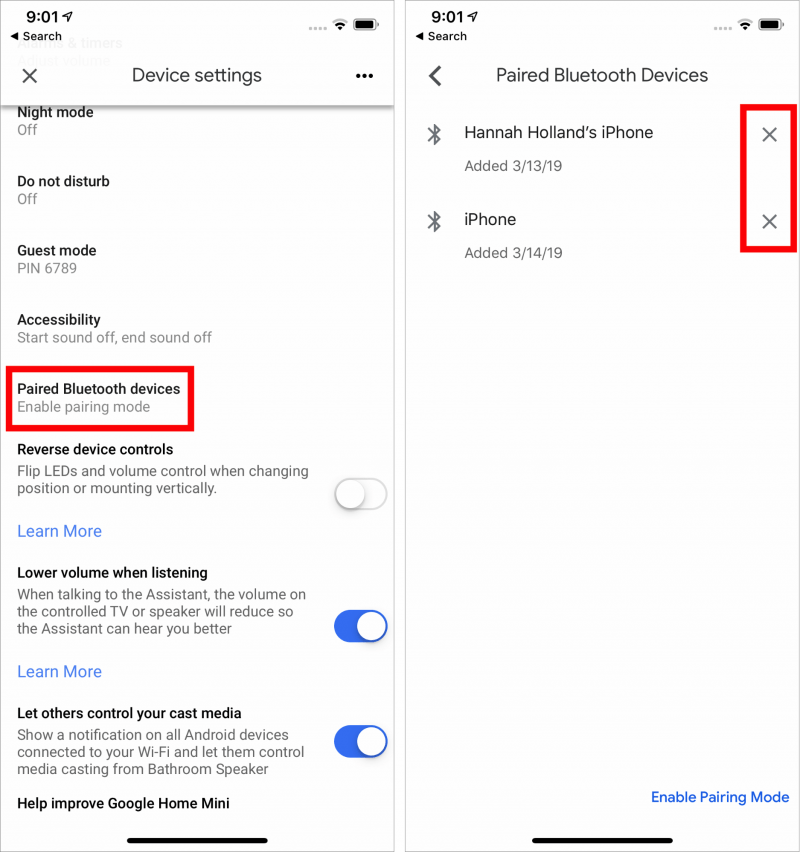
Po pomyślnym sparowaniu następnym krokiem jest zapewnienie połączenia między dwoma urządzeniami. Możesz to zrobić, przechodząc z łatwością do menu „Ustawienia” i poszukaj opcji „Ustawienia Bluetooth ”. Tam zobaczysz listę dostępnych urządzeń. Wystarczy poszukać urządzenia Google Home, z którym początkowo sparowałeś i to wszystko!
Po ukończeniu pierwszych dwóch możesz po prostu wybrać dowolne ulubione utwory Apple Music i odtwarzać je na urządzeniu mobilnym lub dowolnym gadżecie używanym podczas parowania. Musisz tylko cieszyć się, zrelaksować i słuchać!
Dylemat i problem występują w przypadku, gdy nie jesteś subskrybentem Apple Music lub chcesz mieć swoje ulubione utwory w trybie offline. Jeśli jesteś użytkownikiem Apple Music przez długi czas, z pewnością wiesz, że nie możesz łatwo pobrać utworów Apple Music w celu przesyłania strumieniowego offline. Cóż, następna opcja, która zostanie podświetlona, z pewnością będzie odpowiedzią.
Jeśli przeczytałeś podtytuł, w drugim przypadku mamy użyć jednej aplikacji innej firmy do rozwiązania sprawy. Jeśli nie czujesz się komfortowo z parowaniem Bluetooth i martwisz się tak bardzo, jeśli nie masz w pobliżu żadnego gadżetu lub naprawdę chciałeś odtwarzać utwory Apple Music w trybie offline, korzystanie z tego narzędzia będzie dla Ciebie naprawdę korzystne.
DumpMedia Apple Music Converter is świetne narzędzie, które ma możliwość usunięcia DRM Ochrona (Zarządzanie prawami cyfrowymi) utworów Apple Music. Ponieważ utwory Apple Music są chronione mechanizmem DRM, użytkownicy nie mogą ich bezpośrednio pobierać ani odtwarzać na innych nieautoryzowanych urządzeniach. Ale nie musisz się tym martwić.
Ponadto dzięki temu DumpMedia Apple Music Converter, możesz mieć tyle piosenek Apple Music, które chcesz przekonwertować i pobrać do przesyłania strumieniowego offline! Dodatkowo musisz mieć sposób na udostępnianie tych utworów znajomym, nie martwiąc się o formaty plików, ponieważ ten konwerter może również wykonywać konwersję plików!
Ale jak zamierzasz używać tego narzędzia? Oto procedury, które należy wykonać, aby kontynuować.
Oto szczegóły.
Darmowe pobieranie Darmowe pobieranie
Oczywiście musimy to zapewnić DumpMedia Apple Music Converter został pobrany i zainstalowany na Twoim komputerze osobistym. Po zainstalowaniu otwórz i uruchom program. Po uruchomieniu programu zostanie również aktywowany iTunes. Nie musisz się tym martwić i po prostu kontynuuj proces.
W menu „Biblioteka” zaznacz „Muzyka”, jeśli chcesz skopiować posiadane utwory. Po zakończeniu zobaczysz teraz wszystkie utwory i listy odtwarzania przechowywane w bibliotece iTunes. Aby móc wybrać utwory do pobrania i przekonwertowania, możesz to zrobić zaznacz pola wyboru tuż obok każdego lub skorzystaj z paska wyszukiwania, aby łatwo znaleźć określone lub określone utwory, które chcesz pobrać.

Następnym krokiem, który należy wykonać, jest dokonanie regulacji ustawień wynikowego wyjścia. Możesz wybrać dowolny format spośród tych, które będą wymienione. Aplikacja obsługuje wiele formatów wolnych od DRM, w tym MP3. Obsługuje to również formaty w formacie AC3, M4A, M4R, AIFF, FLAC, AU, a nawet MKA. Wybór MP3 ponieważ format byłby dla Ciebie najlepszą opcją.
Narzędzie umożliwia również zmianę innych opcji, takich jak szybkość transmisji i częstotliwość próbkowania. Możesz również zmienić nazwę pliku wynikowego. W tym kroku należy również określić ścieżkę wyjściową lub lokalizację docelową, w której pliki zostaną zapisane.

Po zakończeniu wszystkich dostosowań potrzebnych do personalizacji lub dostosowywania, ostatnim krokiem będzie teraz proces konwersji. Możesz po prostu kliknij przycisk „Konwertuj” który znajduje się w prawym dolnym rogu ekranu.
Po kilku minutach Twoje utwory zostaną teraz przekonwertowane i ostatecznie pobrane. Oprócz tego, wraz z konwersją, ochrona DRM zostanie również usunięta w tym samym czasie, gdy plik był transformowany.

Po przekonwertowaniu utworów następną rzeczą, którą musisz zrobić, jest przesłanie ich i zaimportowanie do Muzyki Google Play, aby w końcu cieszyć się tymi, którzy korzystają z Google Home.
Aby to zrobić, wystarczy postępować zgodnie z poniższym prostym przewodnikiem.
Oto dyskusja dla każdego wymienionego kroku.
Krok 1: Zaloguj się na swoje konto w Muzyce Google Play
Pierwszą rzeczą, którą musisz zrobić, jest zalogowanie się na swoje konto w Muzyce Google Play. Aby kontynuować, wystarczy podać dane logowania. Po uruchomieniu przejdź do sekcji „Moja muzyka” i zaznacz przycisk „Prześlij muzykę”, który również zobaczysz od razu na ekranie. Pamiętaj, aby wybrać przekonwertowane utwory muzyczne Apple do przesłania. Pamiętaj, że powinieneś mieć konto premium w Muzyce Google Play, aby cieszyć się piosenkami i mieć te kontrolowane w Google Home.
Krok 2: Zapewnij prawidłową konfigurację swojego Google Home
Następną rzeczą, którą musisz upewnić się, jest to, że Twój Google Home został połączony z Muzyką Google Play. Domyślnie tak. Musisz tylko sprawdzić, aby przeprowadzić dalszą weryfikację i kontynuować.
Krok 3: Ciesz się przekonwertowanymi utworami Apple Music w Google Home
Teraz ostatnim krokiem byłoby poproszenie Google Home o odtworzenie dowolnego z tych przekonwertowanych utworów muzycznych Apple. Używając polecenia głosowego, możesz słuchać dowolnych utworów.
Dzięki tym 3) prostym krokom możesz natychmiast przesłać wszystkie przekonwertowane utwory Apple Music do Google Play Music i cieszyć się nimi, nawet jeśli nie masz w pobliżu żadnego urządzenia mobilnego.
W tym artykule podkreślono dwa główne sposoby, w jakie można cieszyć się wszystkimi ulubionymi utworami Apple Music w Google Home. Możesz skorzystać z połączenia Bluetooth lub skorzystać z niesamowitej aplikacji, takiej jak DumpMedia Apple Music Converter. Cóż, ta druga opcja jest bardziej zalecana, ponieważ zapewnia również dodatkowe funkcje i możliwości.
Czy jesteś właścicielem Google Home? Czy też jesteś miłośnikiem Apple Music? Dlaczego nie dać dwóch opcji, na wypadek gdybyś również zastanawiał się, jak odtwarzać Apple Music w Google Home?
